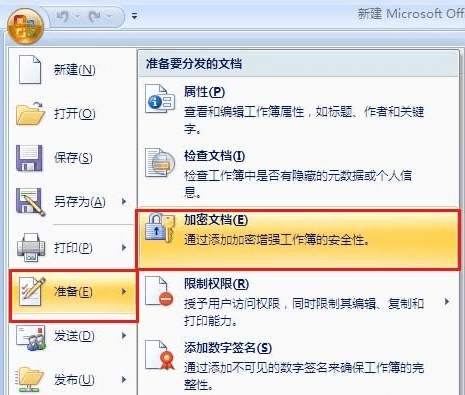Office2007文档中的超链接无法打开怎么办
在使用 Outlook 2007 时,突然发现无法打开邮件中的超链接,每次点击都会跳出错误信息“由于本机的限制,该操作已被取消,请与系统管理员联系。”原以为是链接本身的问题,但多次试验后发现,网址链接、邮件链接等等都打不开了。而且,在其他 Office 组件如 Word,Excel 中,也出现了类似的问题。Office 2007文档中的超链接无法打开的解决方法其实很简单,下面由学习啦小编告诉你!
Office 2007文档中的超链接无法打开的解决方法
对于 Windows XP 系统,在【开始】菜单单击【运行】命令,在【打开】一栏中键入【regedit】命令,单击【确定】按钮
对于 Windows 7/Vista 系统,在开始菜单的【搜索程序和文件】框中键入【regedit】命令,按回车键
在左侧目录树窗口定位到以下分支
HKEY_CURRENT_USER\Software\Classes\.htm
HKEY_CURRENT_USER\Software\Classes\.html
鼠标右键分别删除这两个主项【.htm和.html】
弹出确认窗口,单击【是】
命令法,单击【开始】——【所有程序】——【附件】——【命令提示符】
复制粘贴以下命令,按回车键执行
reg delete "HKEY_CURRENT_USER\Software\Classes\.htm" /f
reg delete "HKEY_CURRENT_USER\Software\Classes\.html" /f
END
看了“Office 2007文档中的超链接无法打开怎么办”的人还看了